Consejos de cámara oculta que todos los propietarios de Galaxy S22 querrán probar
El Galaxy S22 de Samsung es un excelente teléfono insignia compacto, y un área en la que sobresale es en la excelente cámara. Lo he usado mucho y, al hacerlo, encontré algunas características no tan conocidas que quizás aún no hayas visto. Si está utilizando uno de los últimos buques insignia de la serie Galaxy S22 de Samsung, estas son las funciones de la cámara que definitivamente debe probar.
Los poderosos borradores
No soy particularmente hábil para hacer clic en selfies al aire libre listos para las redes sociales, y mi mayor enemigo son las sombras que oscurecen mi rostro. Afortunadamente, el editor incorporado tiene una herramienta ordenada que elimina las líneas de sombra en la cara con solo un toque. No se requiere seguimiento manual ni procesamiento prolongado. No es perfecto, pero cuando funciona, funciona muy bien.
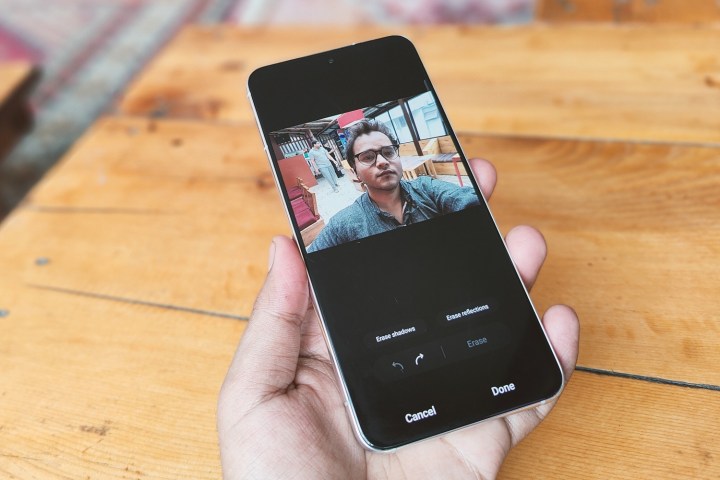
También hay un sistema similar para eliminar los reflejos de las fotos. En mi experiencia, este funciona mejor cuando se eliminan los reflejos de espejo lineal de las imágenes. También puede jugar con la función de borrador de objetos en el panel de edición, que hemos explorado en detalle antes . Descubrimos que no es tan preciso como la versión que obtienes en los teléfonos de la serie Pixel 6 , pero aún puede limpiar algunas imágenes.
GIF simplificados
Los GIF son divertidos, pero crear uno no siempre es fácil. Debe confiar en una solución basada en la web que requiere cargar un video corto después de recortarlo, o en una aplicación de edición de terceros repleta de anuncios. En particular, el Galaxy S22 ofrece una opción para grabar y guardar directamente una escena como GIF.
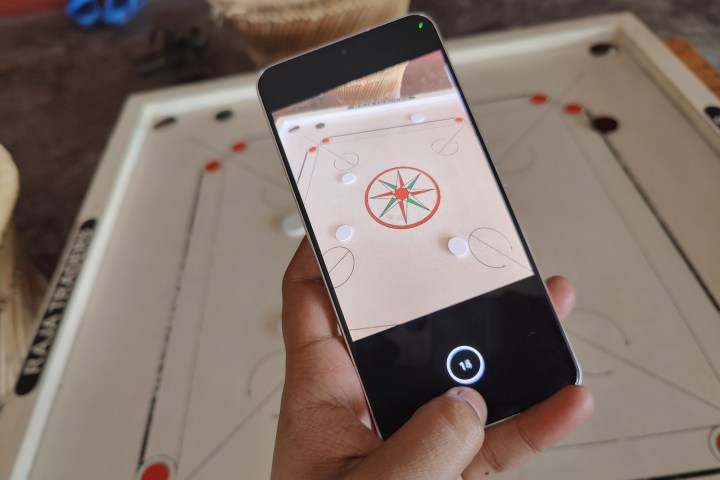
Para hacerlo, abra la aplicación de la cámara y, en el modo de fotografía, haga clic en el icono de engranaje del menú Configuración que aparece en la esquina superior derecha. Desplácese hacia abajo en la página Configuración , toque la opción Deslizar el botón del obturador para… y seleccione la configuración Crear GIF que aparece en el menú desplegable.
Ahora, regrese a la pantalla de inicio de la aplicación de la cámara, apúntela al sujeto en movimiento y luego deslice y mantenga presionado el botón del obturador. Verá un contador en el obturador que indica cuántos fotogramas se han capturado y unido en un GIF. El límite actual es de 30 fotogramas capturados en cuatro o cinco segundos, mientras que la resolución es de 480 x 640 píxeles con un tamaño de archivo de unos 6 MB.
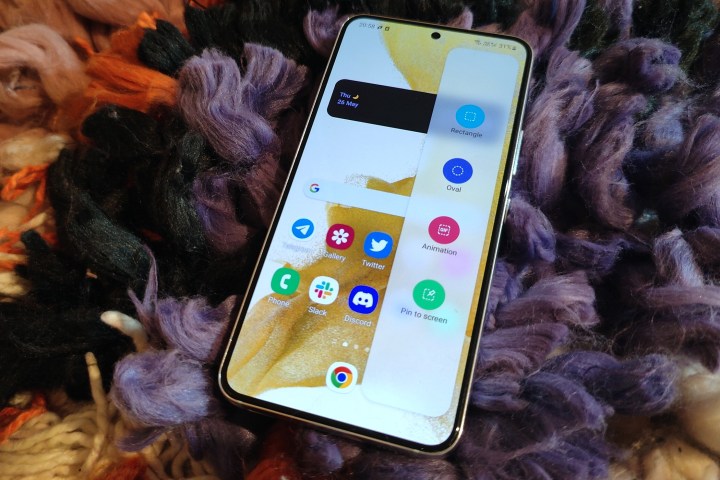
Si desea convertir una actividad en pantalla en un GIF, también hay una opción rápida para eso. Deslice el dedo sobre la barra del panel de borde que aparece en el borde izquierdo o derecho de la pantalla, y una vez que se abra, deslice nuevamente para encontrar la opción que dice Animación con un logotipo GIF. Simplemente tóquelo, recorte el área de la pantalla que desea capturar y presione la opción de grabación. Aquí, también puedes elegir entre captura estándar y de alta calidad para hacer un GIF. Es extremadamente conveniente.
Encuadre automático
Una de las mayores molestias de grabar un video es mantener al sujeto encuadrado, especialmente cuando se está moviendo. En tales escenarios, no solo se vuelve complicado mantener el enfoque bloqueado, sino también ajustar la distancia y el ancho del marco. Afortunadamente, el Galaxy S22 viene con este ingenioso truco llamado encuadre automático que se encarga de la composición del cuadro y el seguimiento del sujeto, y también ajusta automáticamente el nivel de zoom para asegurarse de que el sujeto esté siempre enfocado.
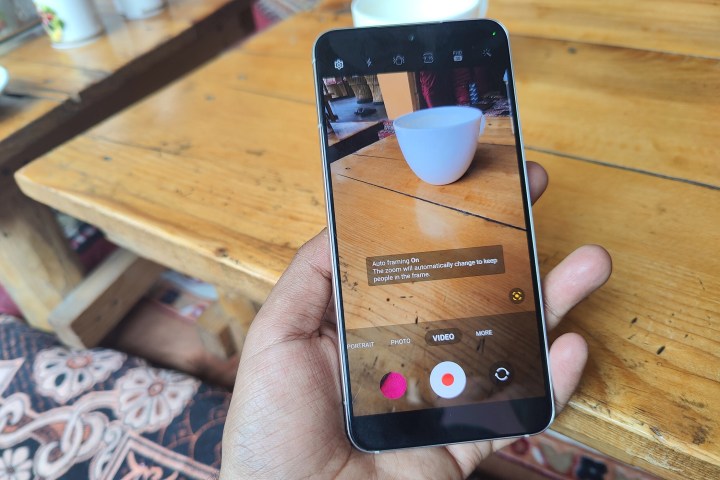
La mejor parte es que la magia del encuadre automático ocurre con un solo clic. En el modo de video de la aplicación de la cámara, toque la opción Encuadre que aparece en la esquina inferior derecha del visor, y eso es todo. Samsung dice que el encuadre automático puede detectar hasta 10 sujetos en el cuadro y puede ajustar el nivel de zoom y el bloqueo de enfoque para ofrecer el mejor cuadro en los videos.
Lleva el modo nocturno a sus límites
El modo nocturno dedicado en la aplicación de la cámara del Galaxy S22 ofrece algunos resultados sorprendentes con poca luz, yaplastó por completo a los gustos del OnePlus 10 Pro en una comparación lado a lado. ¿Qué sucede si desea extender la cantidad de tiempo que el modo nocturno está activo?

He aquí cómo hacer precisamente eso. Cuando el modo nocturno está habilitado, toque el icono del temporizador circular en la esquina inferior derecha del visor. Esto le dará dos opciones: puede quedarse con el tiempo de captura calculado por el sistema en función del nivel de oscuridad circundante o elegir la opción Máx.
Este último puede extender el tiempo de captura a alrededor de 15 segundos para que el sensor de la cámara pueda absorber la mayor cantidad posible de datos de luz y producir mejores fotos.
Trucos de AR en el Galaxy S22
La aplicación de la cámara del Galaxy S22 viene cargada con algunas características inusuales de Realidad Aumentada (AR), y algunas de ellas son más que simples trucos de fiesta. Mi favorito personal es Quick Measure. Al iniciarlo por primera vez, una pequeña ventana emergente le pedirá que descargue la aplicación homónima de Galaxy App Store.

Una vez que está instalado, puede medir fácilmente la distancia entre dos puntos en el marco estableciendo el punto de inicio y moviendo la cámara hacia el destino objetivo. No es preciso a niveles milimétricos, pero aun así da una estimación bastante precisa. También puede medir la altura de los objetos. Intenté medir las dimensiones de una tableta y la altura de una persona, y los resultados fueron aproximadamente del 90 % al 95 % precisos.
Pasando al lado lúdico de las cosas, comencemos con AR Emoji Studio, que es donde puedes crear un AR emoji personalizado usando un conjunto extremadamente diverso de controles estéticos. Además de usar estos emojis AR en los mensajes, puede grabar videos divertidos como un emoji AR de cuerpo completo o simplemente colocar una máscara emoji sobre el cuerpo en tiempo real. También puede grabar un video de su avatar emoji siguiendo sus movimientos, e incluso hacer calcomanías emoji con una amplia gama de expresiones y opciones de personalización.

La función AR Doodle le permite garabatear AR doodles flotantes en sus fotos y videos, o usar una amplia gama de pegatinas GIF para animar las cosas. También hay una opción de texto que le permitirá agregar citas geniales en la fuente AR y el diseño de su elección. La función Deco Pic en la zona AR abre las compuertas de elementos de decoración 2D como GIF, máscaras, marcos y sellos en sus videos y fotos, algo así como los filtros de Instagram.
Esos son todos los pequeños consejos que tenemos para la cámara, y aunque los hemos descubierto en el Galaxy S22, también se aplican al Galaxy S22 Plus , al Galaxy S22 Ultra y a otros teléfonos Samsung . Pruébalos pronto.
